iPhone - это не просто телефон, это целый мир в твоих руках. Но что делать, если вдруг звук исчезает, когда ты подключаешь наушники? Не паникуй! В этой статье мы расскажем о всех возможных причинах проблемы и предоставим решения, которые помогут вернуть звук на iPhone с наушниками.
Первый и самый очевидный вариант - проверь, правильно ли подключены наушники к устройству. Кажется, что это слишком просто, но иногда проблема именно в этом. Убедись, что разъем наушников плотно вставлен в гнездо iPhone.
Если проблема не в подключении наушников, то проверь настройки звука на своем iPhone. Для этого зайди в раздел "Настройки" и выбери "Звуки и тактильные сигналы". Внимательно изучи все пункты этого меню - возможно, ты случайно выключил звук на наушниках или установил неправильный уровень громкости.
Проверьте настройки звука
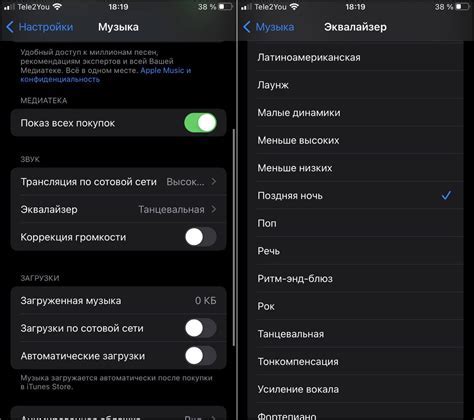
Прежде чем волноваться и искать сложные решения, стоит убедиться, что ваши настройки звука на iPhone установлены правильно. Вот несколько шагов, которые вы можете выполнить:
1. Проверьте громкость:
Убедитесь, что громкость на вашем iPhone установлена на оптимальный уровень. Нажмите кнопку управления громкостью на боковой стороне устройства и убедитесь, что ползунок громкости находится на высоком уровне или на необходимом вам уровне.
2. Проверьте настройки звука:
Перейдите в настройки вашего iPhone и откройте раздел "Звуки и тактильные сигналы". Убедитесь, что ползунки для разных звуковых оповещений, таких как входящий звонок, сообщения или уведомления, установлены на нужный уровень.
3. Проверьте режим "Не беспокоить":
Если у вас включен режим "Не беспокоить", то все звуки будут отключены. Убедитесь, что этот режим отключен. Вы можете проверить его, свайпнув вниз по экрану и проверив наличие символа луны.
4. Проверьте подключенные устройства:
Если вы используете наушники или другие аудиоустройства с вашим iPhone, убедитесь, что они правильно подключены и должным образом распознаны вашим устройством.
5. Перезагрузите iPhone:
Иногда простое перезагрузка устройства может помочь решить проблемы с звуком. Попробуйте перезагрузить свой iPhone, выключив его и затем снова включив.
Если после выполнения всех этих шагов звук на вашем iPhone по-прежнему отсутствует, то, возможно, причина в более серьезной технической проблеме. В этом случае наилучшим решением будет обратиться за помощью к службе поддержки Apple или зарегистрироваться на ремонт вашего устройства.
Перезагрузите устройство

Если у вас возникла проблема с звуком на iPhone при подключении наушников, первым делом попробуйте перезагрузить свое устройство. Зачастую перезагрузка может помочь восстановить нормальную работу звука.
Для перезагрузки iPhone выполните следующие шаги:
| 1. | Удерживайте кнопку включения/выключения, расположенную на правой боковой части устройства, до появления слайдера для выключения. |
| 2. | Перетащите слайдер для выключения вправо, чтобы выключить iPhone. |
| 3. | Подождите несколько секунд, затем снова удерживайте кнопку включения/выключения, чтобы включить iPhone. |
После перезагрузки проверьте работу звука с подключенными наушниками. Если проблема не решена, переходите к следующему шагу.
Проверьте состояние наушников

Если у вас возникла проблема со звуком на iPhone с подключенными наушниками, первым делом стоит убедиться в состоянии самой гарнитуры. Вот несколько шагов, которые помогут вам проверить работоспособность наушников:
- Убедитесь, что наушники подключены к iPhone правильно. Проверьте, что они плотно вставлены в разъем гнезда.
- Проверьте состояние штекера на миниджеке наушников. Убедитесь, что он не поврежден, и не забит ли в нем мусор.
- Если у вас есть другие наушники или гарнитура, подключите их к iPhone, чтобы убедиться, что проблема не вызвана именно вашими наушниками. Если звук работает с другими наушниками, то проблема скорее всего крылась именно в них.
- Попробуйте подключить наушники к другому устройству, чтобы исключить поломку наушников. Если они работают с другим устройством, то скорее всего дело в вашем iPhone.
Если после всех этих шагов проблема со звуком остается, возможно, причина требует более глубокого анализа и решения. В таком случае рекомендуется обратиться к сервисному центру или технической поддержке Apple для дальнейшей помощи и ремонта устройства.
Очистите разъём наушников
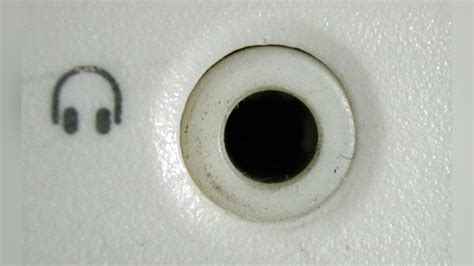
Если вы столкнулись с проблемой отсутствия звука на вашем iPhone с подключенными наушниками, одной из возможных причин может быть заедание или загрязнение разъёма наушников.
Перед тем как предпринимать более серьёзные шаги, стоит проверить, нет ли в разъёме наушников пыли, мусора или каких-либо посторонних предметов. Возможно, загрязнение мешает правильному контакту наушников с разъёмом, что приводит к отсутствию звука.
Для очистки разъёма наушников можно использовать мягкую щетку, пылесос или сжатый воздух в баллончике. Помните, что при проведении очистки важно быть аккуратным и не повредить контакты разъёма.
После тщательной очистки разъёма наушников подключите наушники к iPhone и проверьте, восстановился ли звук. Если проблема все ещё не решена, переходите к следующим шагам, описанным в нашей статье, чтобы вернуть звук на iPhone со включенными наушниками.
Проверьте наличие обновлений

Если у вас возникли проблемы с звуком на iPhone при использовании наушников, одним из решений может быть проверка наличия обновлений для вашего устройства.
Apple регулярно выпускает обновления операционной системы iOS, которые содержат исправления ошибок и улучшения производительности. Некоторые проблемы с звуком могут быть вызваны устаревшей версией операционной системы.
Для проверки наличия обновлений на вашем iPhone, перейдите в настройки устройства, затем выберите "Общие" и "Обновление программного обеспечения". Если доступно обновление, следуйте инструкциям по установке.
После установки обновления, перезагрузите устройство и проверьте, вернулся ли звук на вашем iPhone при использовании наушников.
Сбросьте настройки звука
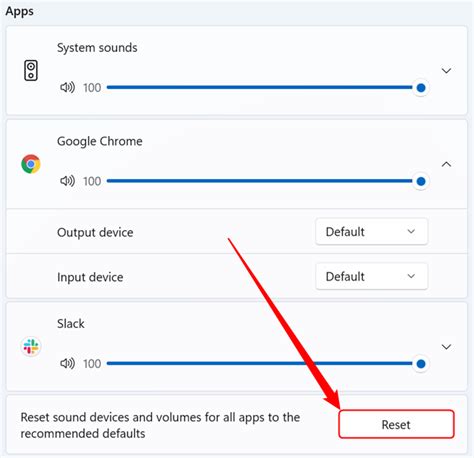
Шаг 1: Откройте настройки на вашем iPhone и найдите раздел "Звук".
Шаг 2: Прокрутите вниз и нажмите на "Сбросить все настройки".
Шаг 3: В появившемся окне подтвердите свое действие, введя пароль от устройства.
Шаг 4: Подождите, пока сброс настроек будет завершен. Это может занять несколько минут.
Шаг 5: После завершения сброса настроек, проверьте звук на вашем iPhone с наушниками.
Примечание: Этот метод сбросит все настройки звука на устройстве, включая уровень громкости, тон и коррекцию звука. Будьте готовы к тому, что после сброса придется настроить звук заново в соответствии с вашими предпочтениями.
Проверьте наличие физических повреждений

Первым шагом при решении проблемы с звуком на iPhone с наушниками следует проверить наличие физических повреждений. Причиной отсутствия звука или низкого качества звука могут быть повреждения в разъеме для наушников или самом шнуре наушников.
Для начала внимательно осмотрите разъем для наушников на вашем iPhone. Обратите внимание на наличие пыли, грязи или других посторонних вещей, которые могут мешать правильному подключению наушников. Если разъем выглядит грязным, аккуратно очистите его мягкой щеткой или сжатым воздухом.
Также стоит проверить сам шнур наушников на наличие повреждений или изломов. Если шнур выглядит поврежденным (например, имеет перелом или обнаженные провода), возможно, он не обеспечивает полноценное подключение и передачу звука. В таком случае, рекомендуется заменить наушники или используйте адаптер для наушников, чтобы подключить их через порт Lightning.
Если вы не обнаружили никаких физических повреждений, переходите к следующему шагу по исправлению проблемы с звуком на iPhone с наушниками.
Обратитесь в сервисный центр

Если вы все проверили и все еще не можете вернуть звук на iPhone с наушниками, то лучше обратиться в сервисный центр Apple или авторизованный сервисный центр. Только профессионалы смогут определить причину неисправности и решить проблему.
Перед походом в сервисный центр, рекомендуется сделать резервную копию данных на устройстве, чтобы не потерять важную информацию. Также расскажите мастеру о всех действиях, которые вы предпринимали для восстановления звука. Это поможет им быстрее определить причину неполадки и провести необходимые ремонтные работы.
| 🔧 | Запишите все симптомы и действия, чтобы передать их мастеру в сервисном центре |
| 📅 | Предварительно записавшись на прием, вы сможете сэкономить время |
| ⏱️ | Время ремонта может занять от нескольких рабочих дней до нескольких недель |
| 💰 | Если ваш iPhone находится в гарантии, ремонт может быть бесплатным. В противном случае вам придется заплатить за услуги сервисного центра |
| 📞 | Вы можете позвонить в официальную службу поддержки Apple для получения дополнительной информации и советов |
Обращение в сервисный центр - это оптимальный вариант, если вы не хотите рисковать самостоятельной разборкой устройства или использованием сомнительных методов. Доверьте ваш iPhone профессионалам, и они сделают все возможное для восстановления звука и его нормальной работы.